開く保存キャンセルダイアログボックスを表示せずにExcelファイルを開く
Contents
[
Hide
]
このドキュメントでは、Open-Save-Cancelダイアログボックスを表示せずにMicrosoft Excelファイルをブラウザで開く方法について説明しています。
ここで注目すべきは、ファイルの直接ダウンロードを許可しないセキュリティ制約は、AsposeではなくMicrosoft(または他のブラウザベンダ)によって強制されるものです。これは、潜在的に有害なファイルをローカルマシンにダウンロードすることをブロックおよび制限するために課されています。
クライアントのローカルシステムがOpen-Save-Cancelダイアログを表示せずにダウンロードを許可することはリスクが伴います。これは大きなセキュリティリスクとなるため、Asposeからはオプションや回避策は利用できません。
なぜセキュリティリスクか?
Internet Explorer がファイルをダウンロードしようとするときに表示される Open-Save-Cancel ダイアログボックスを示す以下の画像を参照してください。
| Open-Save-Cancel ダイアログ |
|---|
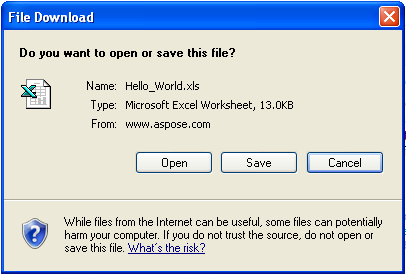 |
| 上記の説明によると、確認なしにシステム上でファイルを開いたり実行したりすると、セキュリティ上のリスクがあります。一部のファイルにはウイルスが含まれており、一部のサイトは悪意のあるファイルをプロンプトなしでユーザーのマシンにダウンロードしようとします。そのため、ダウンロードプロンプトなしでファイルを許可することは推奨されません。ユーザーはダウンロードまたは実行する前にファイルとそのソースを検証できるようにするため、システムをウイルス、トロイの木馬、そしてサイレントにシステムに影響を及ぼす可能性のあるハッカーから守る必要があります。 |
Open-Save-Cancel ダイアログボックスを使用せずにファイルを開く
セキュリティ上の大きな懸念事項であるにも関わらず、Microsoft はユーザーがファイルダウンロードの際に Open-Save-Cancel プロンプトを無効にするための Internet Explorer 設定を提供しています。
Windows エクスプローラで:
- ツール メニューから フォルダオプション を選択します。
- フォルダオプションダイアログの ファイルの種類 タブをクリックします。
- XLS 拡張子のファイルタイプを選択します。
- 高度 をクリックします。 ダイアログボックスが表示されます。下部に 3 つのオプションがあります。
- ダウンロード後に開くことを確認する のチェックを外します。
- 3 番目のオプション (同じウィンドウ内で参照) を選択し、Excel ファイルを Internet Explorer で単独の Microsoft Excel を起動せずに表示します。
| ファイルタイプオプションの編集 |
|---|
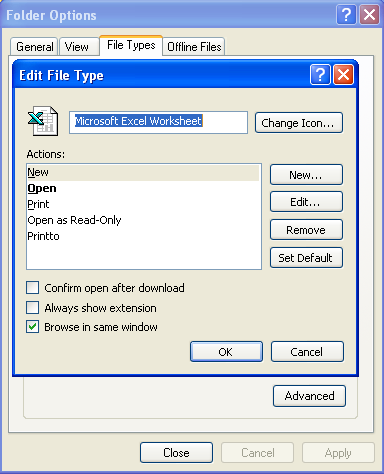 |
| この設定により、ファイルを直接ウェブブラウザで実行できるようになり、ファイルをダウンロードまたは開く際に Open-Save-Cancel ダイアログが表示されることなく実行できます。 |